Top 5 des créateurs de diagrammes en arête de poisson les plus frappants de 2024
Vous cherchez une manière plus créative de présenter un scénario ou un cas ? Débarrassez-vous de ces diagrammes anciens et simples et commencez à utiliser l'arête de poisson. Vous vous demandez peut-être comment faire ces conceptions graphiques, et vous pouvez vous appuyer sur ce post. Sur ce, jetez un œil au hautement recommandé créateurs de diagrammes en arête de poisson et voyez quel outil vous aidera à alléger vos charges.
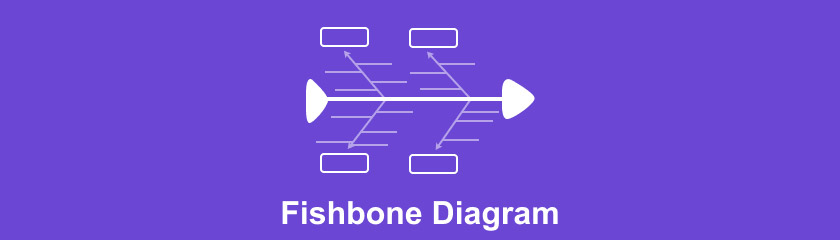
- Partie 1. Qu'est-ce qu'un diagramme en arête de poisson ?
- Partie 2. Top 5 des créateurs de diagrammes en arête de poisson les plus pratiques
- Partie 3. Comment les diagrammes en arête de poisson sont-ils utilisés ?
- Partie 4. FAQ sur le diagramme en arête de poisson
Partie 1. Qu'est-ce qu'un diagramme en arête de poisson
Lors de l'évaluation des causes et des effets, le diagramme en arête de poisson, qui combine un brainstorming et une carte mentale, est couramment utilisé pour l'analyse des causes profondes. De plus, un diagramme en arête de poisson est une méthode visuelle d'analyse des causes profondes qui facilite ce processus. Pour utiliser cette méthode, vous pouvez illustrer et organiser les causes possibles d'un problème dans un cadre utilisable pour la résolution des problèmes.
De plus, un diagramme en arête de poisson est l'endroit où vous pouvez résoudre n'importe quel problème que vous avez. Vous pouvez utiliser l'outil de cartographie mentale pour créer un graphique simple avec des fonctionnalités simples. Dans cet article, nous allons passer en revue les principes fondamentaux du fonctionnement d'un diagramme en arête de poisson, ainsi que quelques exemples d'utilisation dans votre établissement.
Partie 2. Les 5 meilleurs créateurs de diagrammes en arête de poisson
1) MindOnMap
MindOnMap peut fournir des modèles d'intérêt visuel, tels qu'un diagramme en arête de poisson, pour vous aider à maintenir l'organisation ou à résoudre un problème. Vous pouvez choisir vos initiatives stratégiques en fonction de vos besoins et vous pouvez ajouter des caractères à vos modèles pour vous aider à comprendre la structure complexe.
Téléchargement sécurisé
Téléchargement sécurisé
Voici les bases de la création d'un diagramme en arête de poisson avec le meilleur outil de cartographie mentale.
Visitez la page
Avant de commencer, vous devez d'abord acquérir le programme en visitant MindOnMaple site officiel de.
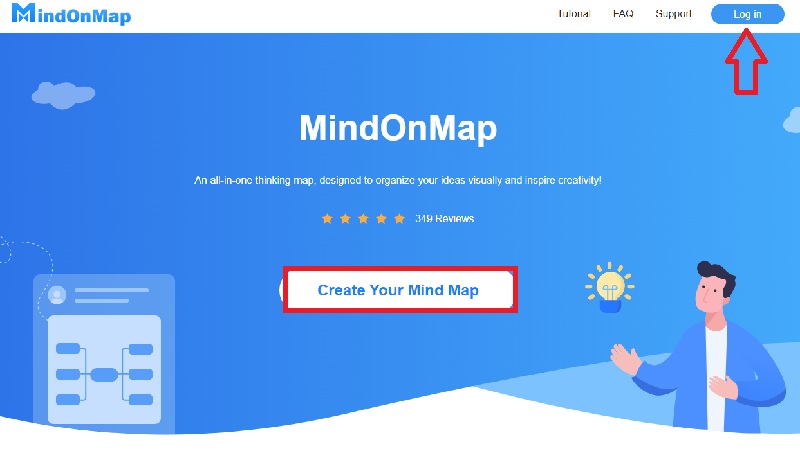
Créer un compte
Pour continuer, cliquez sur "Créer votre Mind Map" et entrez votre adresse e-mail pour recevoir votre code de vérification.
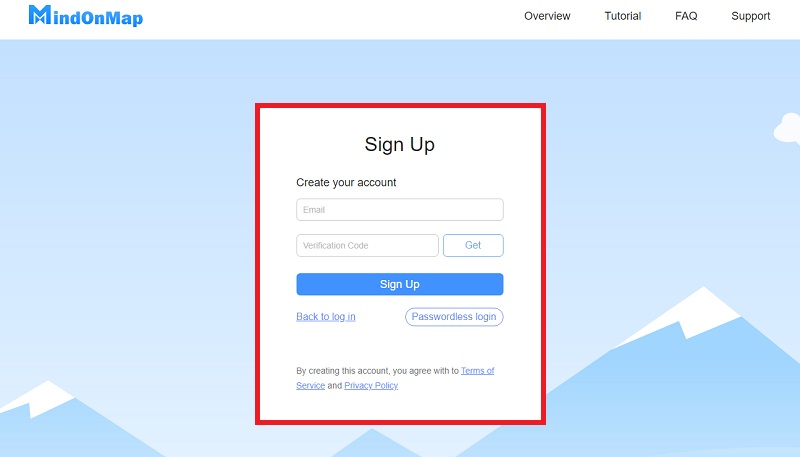
Sélectionnez le bouton en arête de poisson
Après avoir créé un compte, cliquez sur le bouton en arête de poisson pour commencer à créer un diagramme en arête de poisson.
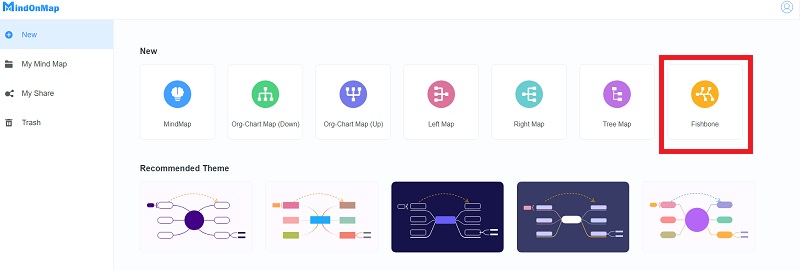
Commencez par faire le diagramme en arête de poisson
Commencez à créer votre diagramme en arête de poisson. Pour rendre vos modèles plus précis et flexibles, cliquez sur pour ajouter des nœuds et des nœuds libres selon vos besoins. De plus, choisissez les thèmes, styles et icônes recommandés que vous souhaitez utiliser.
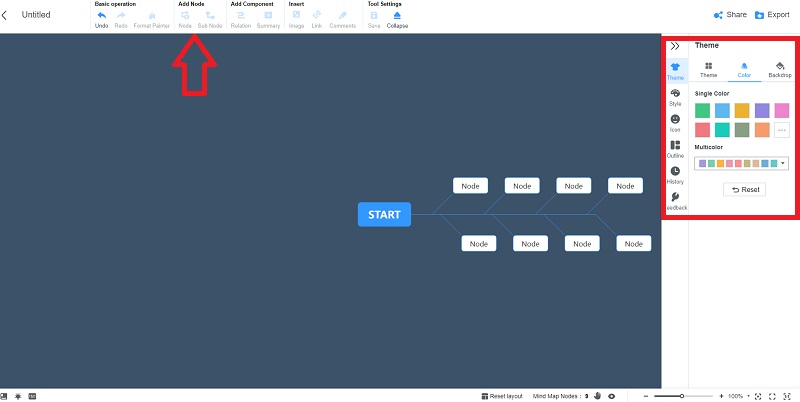
Partagez et exportez vos modèles
Et enfin, vous pouvez exporter vos modèles vers des images, des documents bureautiques, des PDF et d'autres formats et les partager avec d'autres.
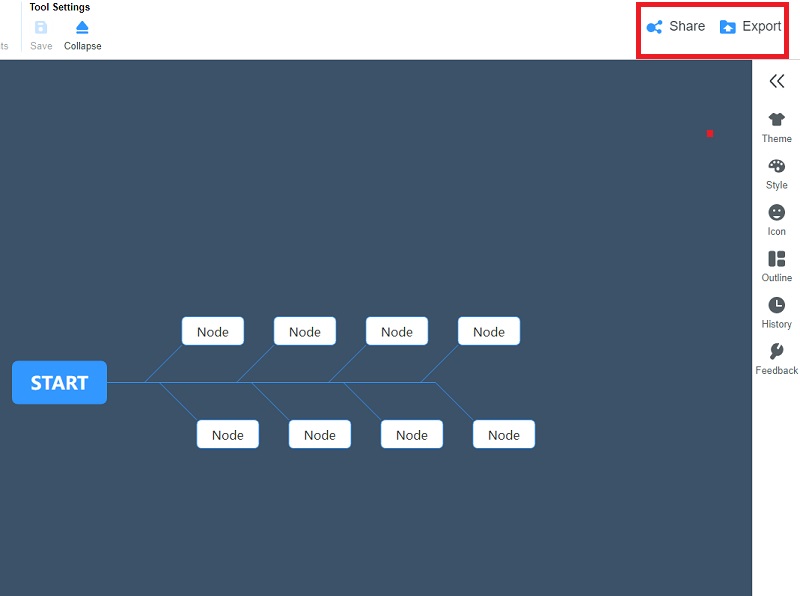
2) Microsoft PowerPoint
Microsoft Powerpoint est l'un des logiciels faciles à utiliser en matière de cartographie mentale. Un diagramme en arête de poisson est disponible pour créer un modèle. Laissez ce logiciel libérer votre créativité. Ce guide vous montrera comment créer un diagramme en arête de poisson modèle dans PowerPoint.
Trouver la bibliothèque de formes
Sélectionnez une forme ou une ligne dans la bibliothèque, puis faites glisser le pointeur de votre souris pour la dessiner sur le côté.
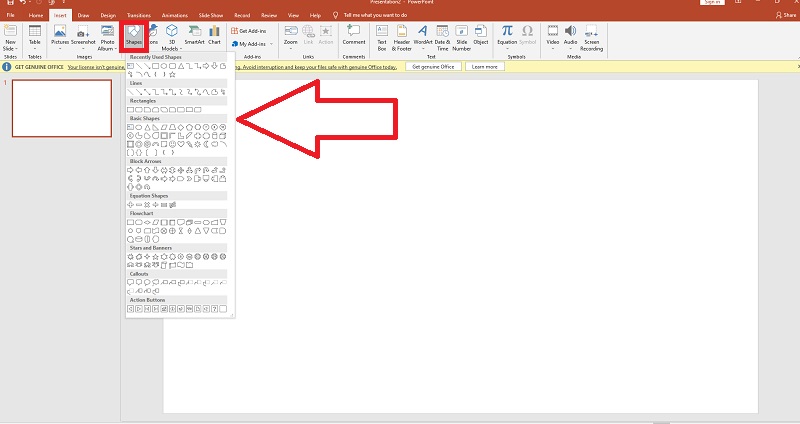
Ajouter des lignes
Accédez à l'onglet Insertion et sélectionnez une forme, puis à l'onglet Format, sélectionnez Lignes dans la galerie de formes et ajoutez les lignes supplémentaires au diagramme.
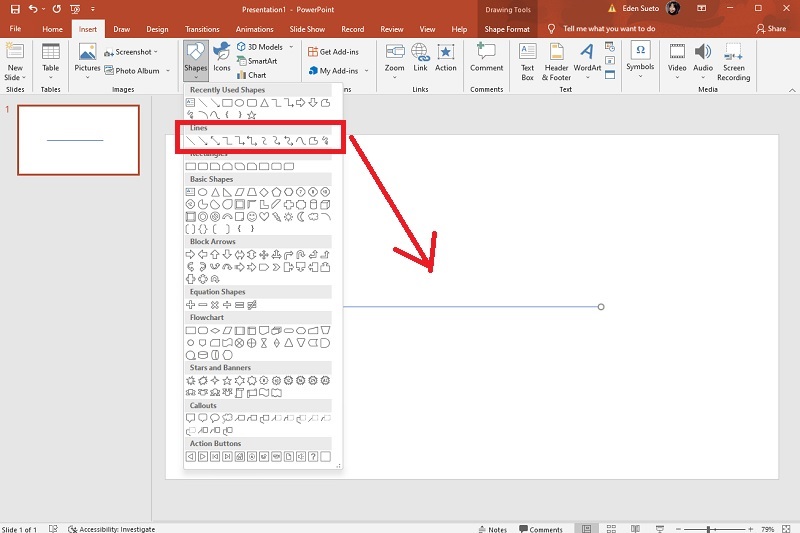
Créez votre diagramme en arête de poisson
Après avoir ajouté des lignes, commencez à créer votre diagramme en arête de poisson et à le rendre présentable.
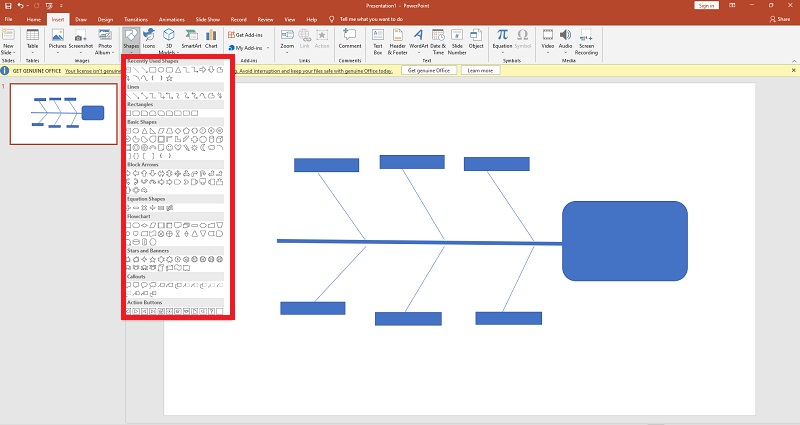
Ajouter du texte
Il est facile d'ajouter du texte aux flèches et autres formes dans PowerPoint : double-cliquez et commencez à taper. Faites la même chose pour modifier le texte existant. La barre d'outils en haut de l'éditeur vous permet de modifier facilement la police, la taille et la couleur du texte, et bien plus encore.
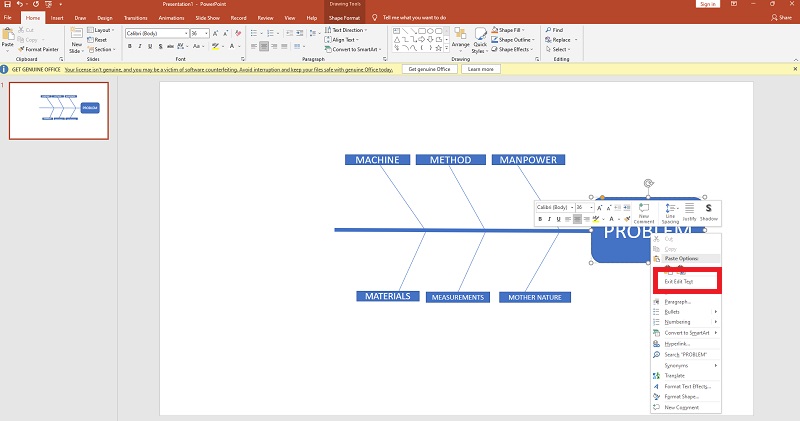
Formater et mettre en page votre diagramme
Double-cliquez sur une forme pour modifier sa couleur de remplissage, son opacité ou d'autres aspects stylistiques. Cela fera apparaître la section de formatage de la forme. Maintenez la touche Maj enfoncée pendant que vous appuyez sur les formes pour choisir les multiples à modifier. Modifiez les éléments visuels de votre diagramme jusqu'à ce que vous soyez satisfait de son apparence. Lorsque vous avez terminé, vous pouvez enregistrer votre diagramme en arête de poisson terminé.
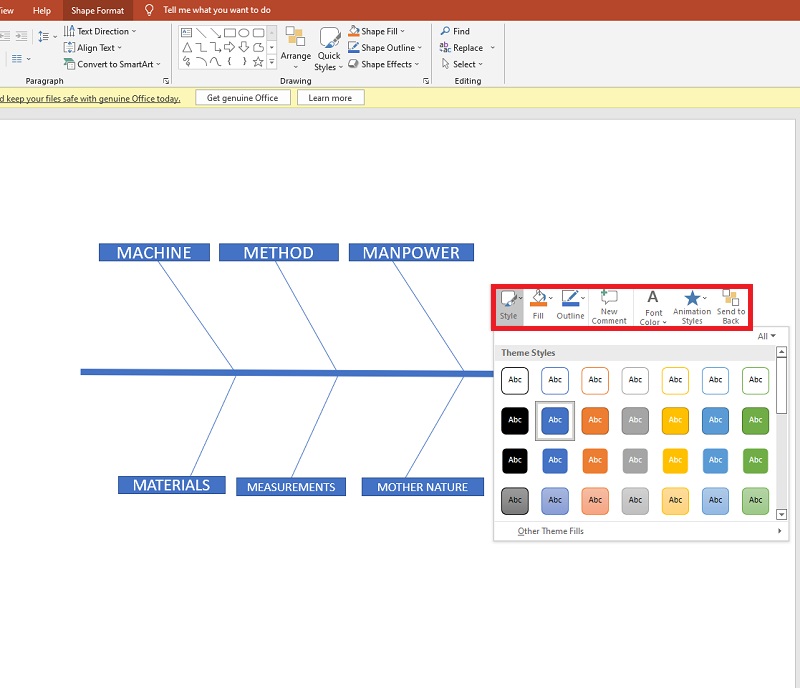
3) MicrosoftExcel
Les diagrammes en arête de poisson décrivent tous les problèmes et les causes qui pourraient avoir un impact sur le système ou votre travail. Généralement, l'effet est un problème; les causes sont enregistrées et résolues pour aider les responsables d'entreprise à essayer de prévenir le problème. Parce qu'il a la forme d'une arête de poisson, ce diagramme en arête de poisson excel en est un.
Ce tutoriel vous montrera comment créer un diagramme en arête de poisson dans Excel.
Supprimer le quadrillage
Avant de commencer à créer la structure en arête de poisson dans la feuille de calcul, il est préférable de la convertir en un document de dessin complètement vierge afin que la grille ne gêne pas la vue. Appuyez sur l'onglet Affichage, puis sur l'option Quadrillage et décochez la case pour transformer la feuille de calcul entière en une page de dessin vierge.
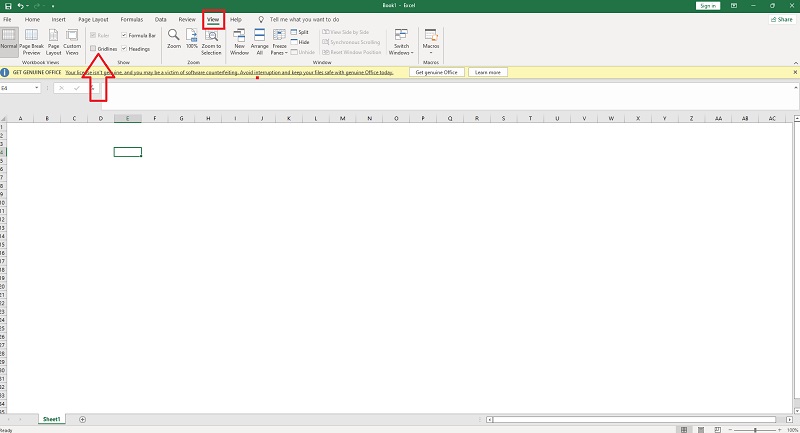
Ajoutez vos formes souhaitées
Il n'y a pas de modèle de diagramme en arête de poisson construit dans Excel, vous devez donc créer le diagramme souhaité dans Excel en ajoutant vos formes préférées.
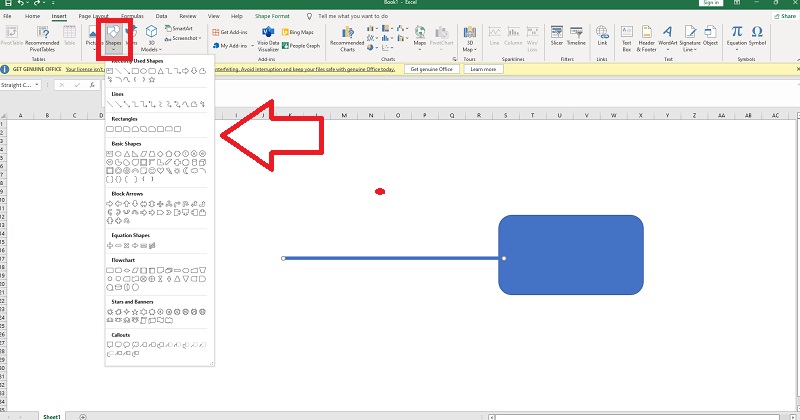
Ajouter des lignes
Accédez à l'onglet Insertion et choisissez une forme, puis à l'onglet Format, où vous pouvez sélectionner Lignes dans la galerie de formes et insérer des lignes dans le diagramme. La conception globale du diagramme en arête de poisson sera décrite après avoir attaché les lignes.
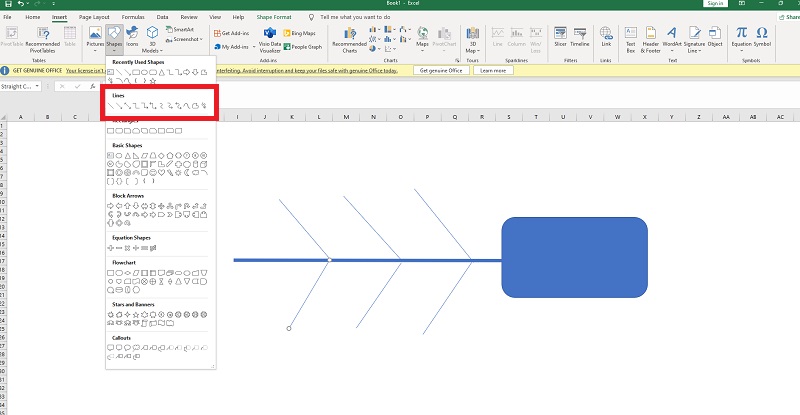
Ajouter du texte
Pour ajouter du texte aux cases, cliquez sur les formes ou faites un clic droit, sélectionnez Modifier le texte et tapez directement sur les cases.
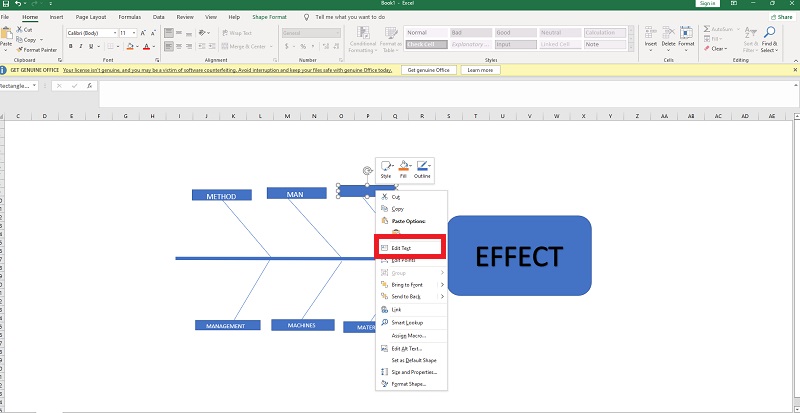
Formatez votre diagramme
La plupart des utilisateurs souhaitent personnaliser les diagrammes en arête de poisson et ajuster les effets visuels en modifiant les formes et les styles de texte, les polices, le placement, etc. Vous pouvez modifier les styles de forme dans l'onglet Format et les styles de police et l'alignement dans l'onglet Accueil.

4) Lucidchart
Voici les principales étapes de la création d'un diagramme en arête de poisson dans Lucidchart.
Visitez le Web
Vous pouvez parcourir le programme en vous rendant sur le site officiel de Lucidchart. Si vous préférez une méthode plus rapide, cliquez sur le lien ci-dessous.
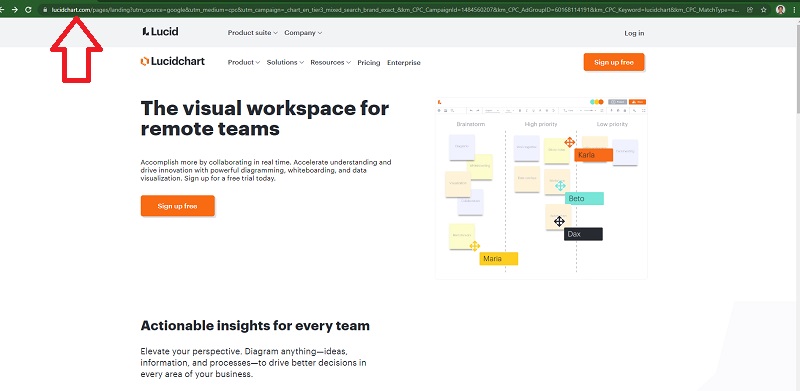
Créer un compte Lucidchart
Pour commencer, enregistrez-vous ou inscrivez-vous avec votre compte Gmail.
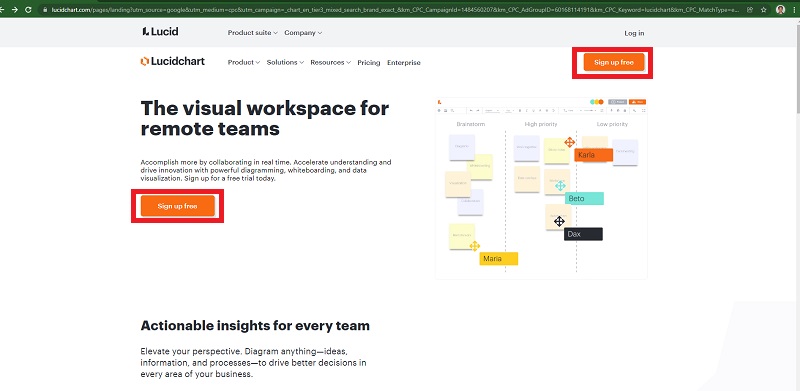
Sélectionnez Mes documents dans le menu
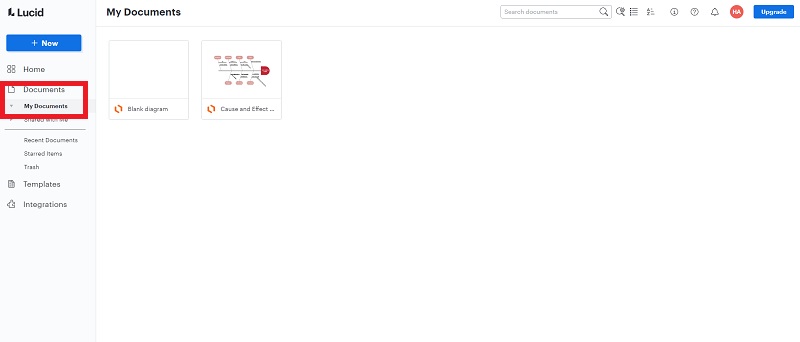
Explorez et continuez avec votre modèle
Commencez à créer votre modèle. Utilisez des lignes, des formes et du texte. Faites un diagramme en arête de poisson avec le menu et d'autres éléments.
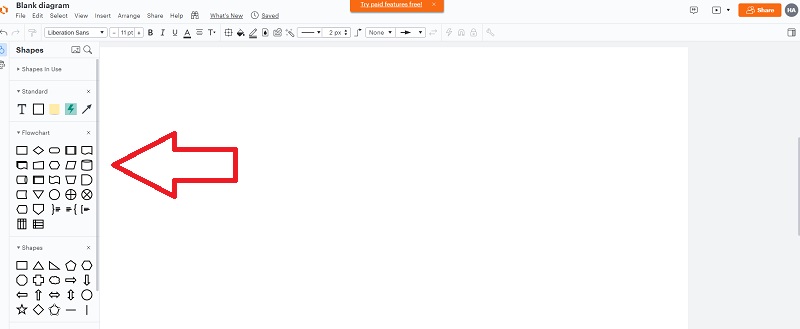
Examinez votre travail
Il est temps d'examiner le modèle une fois que vous l'avez terminé. Vérifiez que votre texte est exempt d'erreurs et suffisamment grand pour être lu.
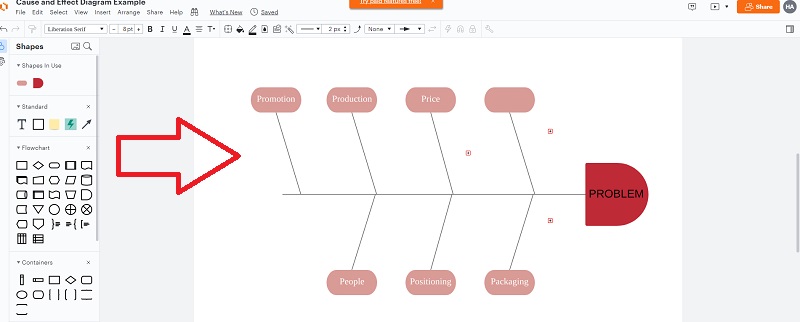
5) SmartDraw
Le logiciel SmartDraw est utile et simple à utiliser lors de la création d'un diagramme en arête de poisson. Ce créateur de diagramme en arête de poisson fournit de nombreuses options pour sélectionner un thème, des couleurs, etc. Voici quelques étapes courantes pour créer un diagramme en arête de poisson dans SmartDraw.
Visitez le Web
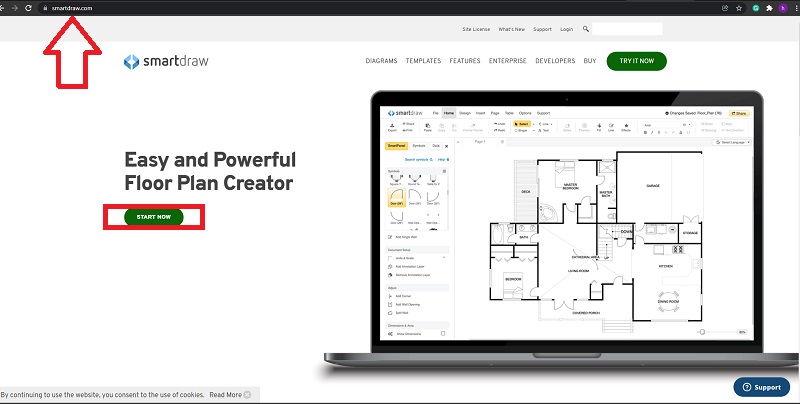
Créer un compte SmartDraw
Pour commencer, inscrivez-vous avec votre compte Gmail.
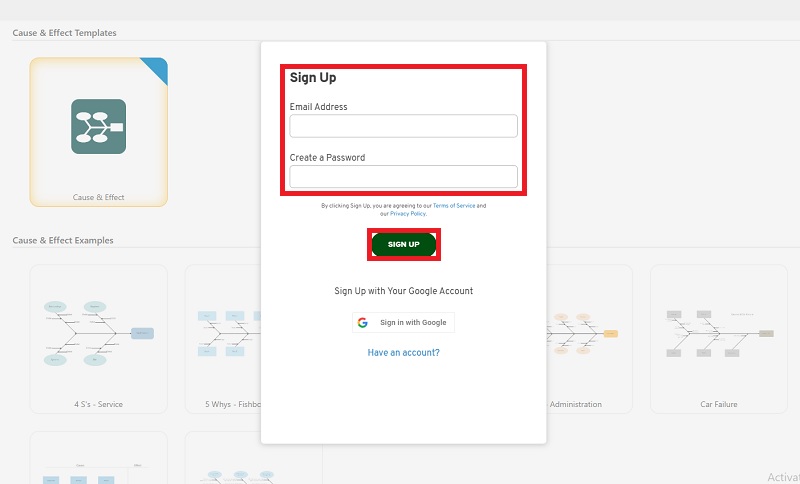
Cliquez sur le bouton SmartDraw
Commencez par sélectionner le bouton "SmartDraw", dessinez votre arête de poisson et rendez-la présentable.
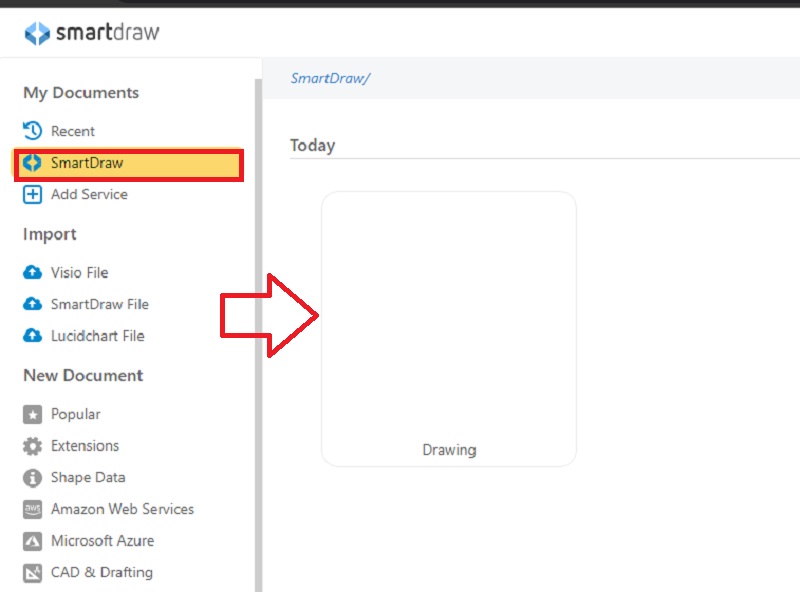
Faites votre diagramme en arête de poisson
Commencez par créer un modèle. Utilisez les lignes, les formes et le texte à votre avantage. Créez un diagramme en arête de poisson avec le menu et d'autres composants.
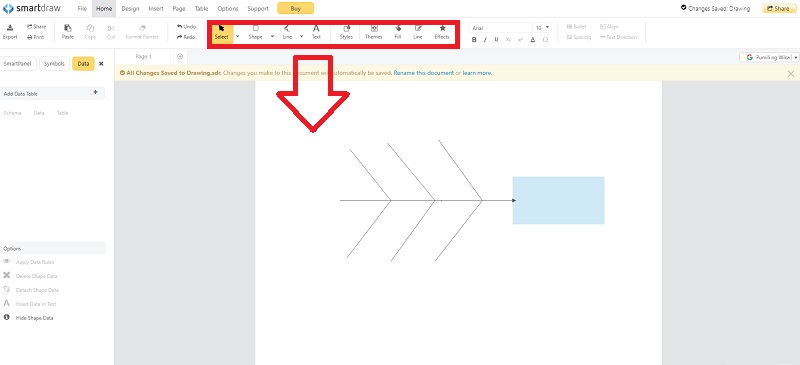
Partagez et exportez vos modèles
Le modèle de diagramme en arête de poisson peut être partagé et exporté vers des images, des documents Word, des fichiers PDF et d'autres formats.
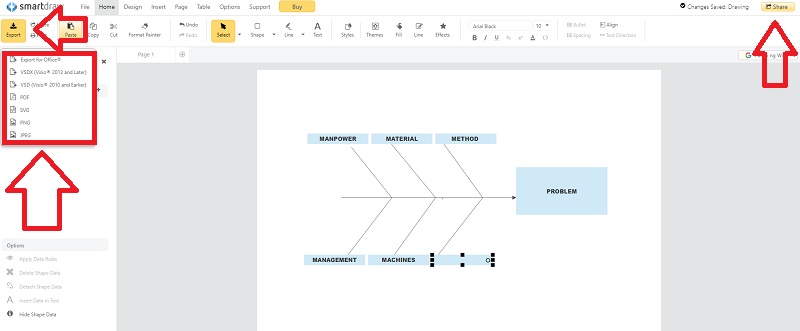
Partie 3. Comment utiliser le diagramme en arête de poisson ?
De plus, un diagramme en arête de poisson de cause à effet est un outil essentiel pour l'analyse des causes profondes qui peut être appliqué à presque tous les domaines d'activité, y compris la gestion de projet, l'amélioration des processus, le marketing, etc.
Comment faire un diagramme en arête de poisson :
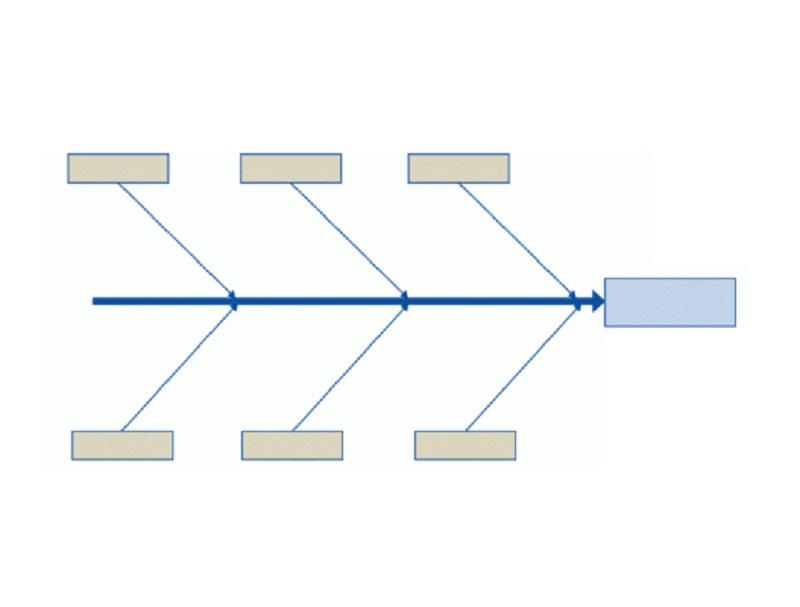
Étape 1. Dessinez la tête droite, y compris le problème (effet ou problème) pour analyse.
Étape 2. Tracez une ligne droite du haut de la tête vers la gauche. C'est l'essentiel.
Étape 3. Identifiez les domaines à analyser, les grandes catégories de niveau et branchez-les à partir de la colonne vertébrale.
Étape 4. Analysez les causes qui contribuent à l'effet à partir de ces catégories. Reliez ces causes aux branches de catégorie appropriées.
Étape 5. Décomposez les causes en sous-causes jusqu'à ce que vous ne puissiez plus aller plus loin.
Exemples de diagramme en arête de poisson :
1. Commercialisation
Supposons que vous êtes un spécialiste du marketing en ligne travaillant pour une entreprise dont le trafic sur le site Web est faible. Vous êtes chargé de déterminer les causes principales. Voici un exemple de diagramme en arête de poisson qui pourrait vous aider à résoudre le problème :
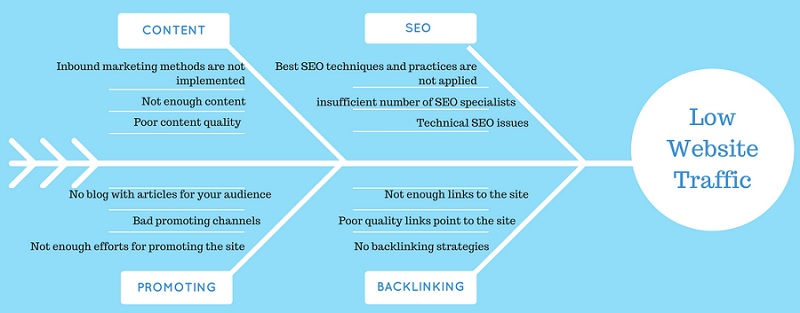
2. Processus de vente
Le nouveau produit d'application Web d'une société de développement de logiciels fonctionne de manière déficiente. Utilisons un diagramme en arête de poisson pour visualiser les causes possibles :
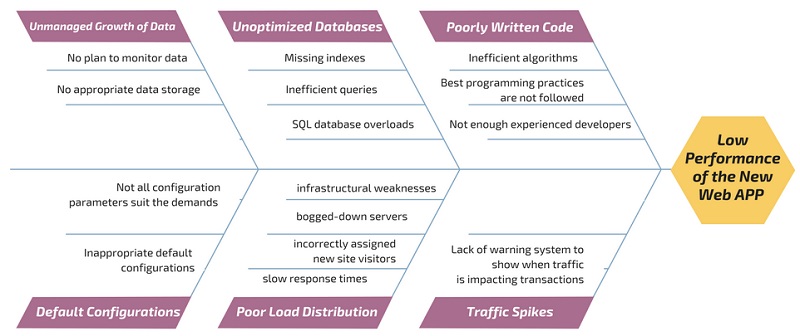
3. Santé
Prenons un exemple de nos vies personnelles et saines. Le diagramme en arête de poisson ci-dessous décrit certaines des causes les plus courantes de l'obésité humaine.
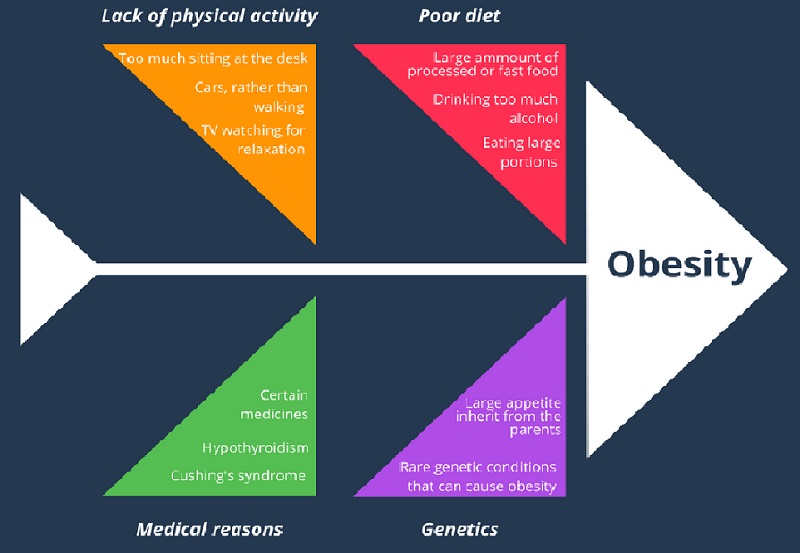
Partie 4. FAQ sur le diagramme en arête de poisson
Comment faire un diagramme en arête de poisson ?
Tout d'abord, vous devez définir l'énoncé du problème et identifier les principales catégories de causes du problème. De plus, faites un remue-méninges sur toutes les causes possibles du problème et recherchez chacune d'entre elles.
Quand est-il possible de dessiner un diagramme en arête de poisson ?
Lorsque vous souhaitez démontrer et organiser diverses idées sur les causes profondes d'un problème. Lorsque vous voulez savoir comment différents facteurs contribuent à un problème.
Qu'est-ce qu'un modèle pour un diagramme en arête de poisson ?
Le modèle de diagramme en arête de poisson, également connu sous le nom de modèle de diagramme d'Ishikawa, peut être utilisé pour rechercher les causes potentielles d'un problème, permettant à votre équipe de trouver une solution plus efficace. Après avoir généré quelques idées, triez-les en groupes pour vous concentrer sur la cause première du problème.
Conclusion
Pour conclure, face à la résolution d'un problème, un diagramme en arête de poisson est un excellent point de départ. Cependant, MindOnMap est une excellente application de cartographie mentale pour créer un diagramme en arête de poisson. Il est simple à préparer et demande peu d'efforts.


Créez votre carte mentale comme vous le souhaitez









